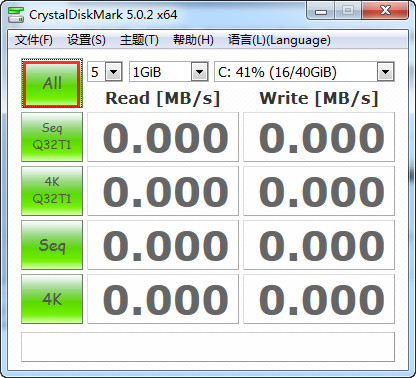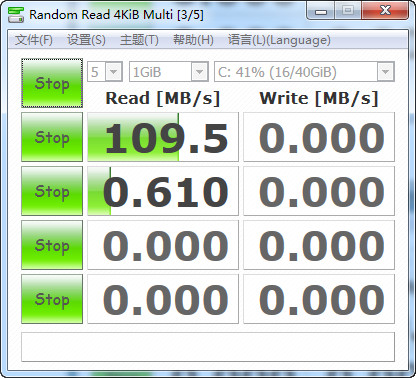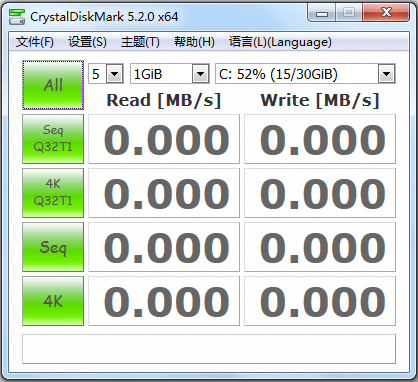Warning: Use of undefined constant title - assumed 'title' (this will throw an Error in a future version of PHP) in /data/www.zhuangjiba.com/web/e/data/tmp/tempnews8.php on line 170
crystaldiskmark怎么使用?
装机吧
Warning: Use of undefined constant newstime - assumed 'newstime' (this will throw an Error in a future version of PHP) in /data/www.zhuangjiba.com/web/e/data/tmp/tempnews8.php on line 171
2020年02月24日 11:04:00

CrystalDiskMark是一款小巧的硬盘检测工具。简单且易于操作的界面让你随时可以对你的存储设备进行读取速度的性能检测,下面小编就和大家分享一下该软件的使用方法。

crystaldiskmark怎么使用?
1、打开CrystalDiskMark,点选「All」,检测所有项目。
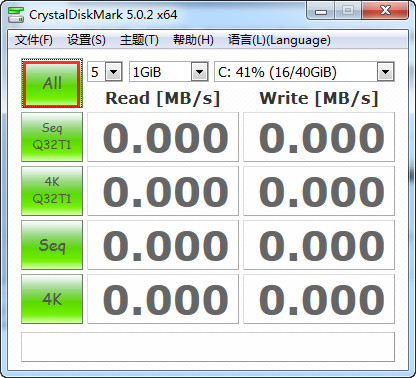
2、CrystalDiskMark开始进行硬盘读写速度的检测。
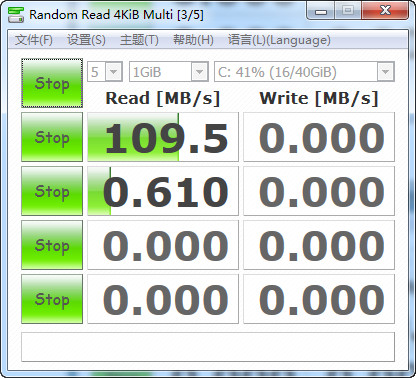
3、检测完成,各项数据将会显示。如果需要保留检测资料,点选「编辑/复制」,复制检测的数据。

4、CrystalDiskMark的第一行的是代表的是你当前的测试的硬盘分区。第二行代表你硬盘的读写速度。第三行代表你硬盘4K文件多线程读写速度。第四行代表你硬盘的连续读写速度。第五行代表你硬盘4K小文件单线程读写速度。
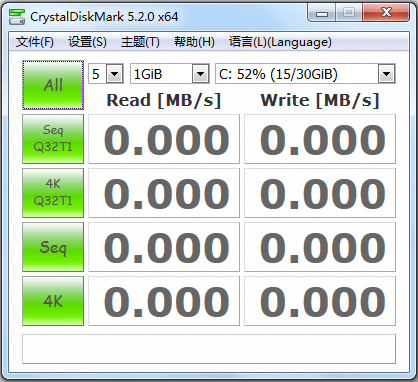
以上就是硬盘检测工具CrystalDiskMark的使用方法。